LG BH9530TW: Дополнительные
Дополнительные: LG BH9530TW
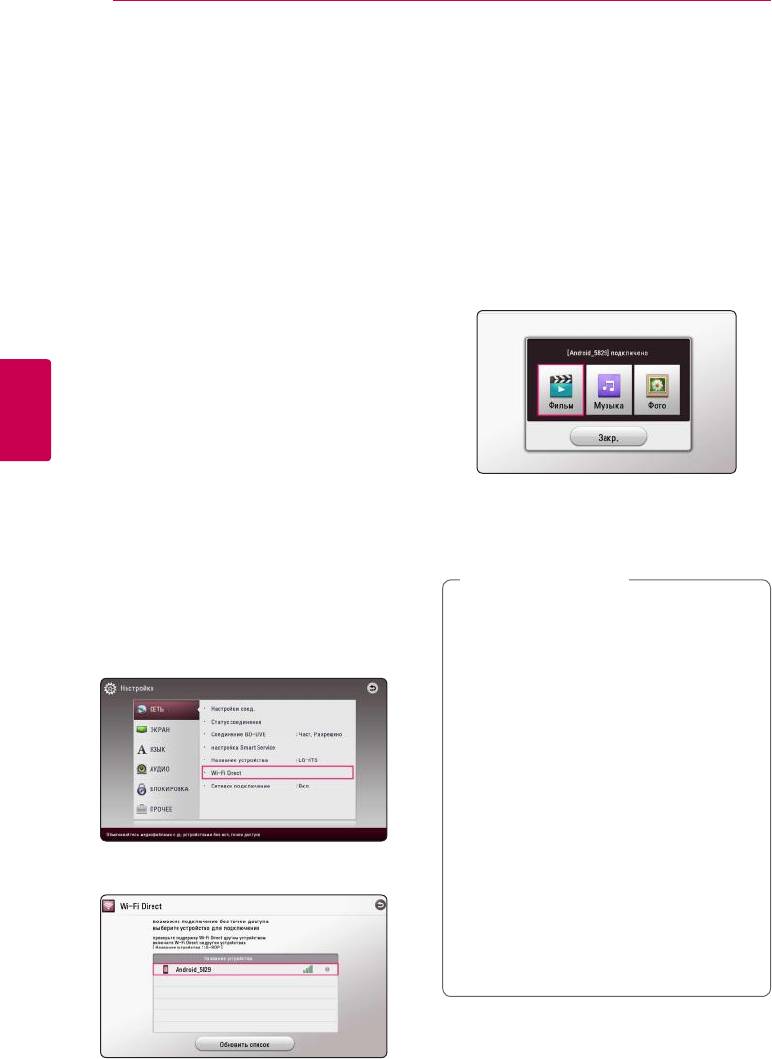
50
Работа
Будет установлено соединение Wi-Fi Direct™,
Дополнительные
после чего выполняйте инструкции на
экране.
функции
Если хотите повторно проверить доступное
устройство Wi-Fi Direct™, выберите [Обновить
список] и нажмите ENTER (
b
).
Подключение Wi-Fi Direct™
Для выбора сервера из списка устройств,
файлы или папки должны находиться в общем
Подключение к соответствующему
доступе на сервере DLNA с подсоединённого
устройству Wi-Fi Direct™
устройства Wi-Fi Direct™.
6. Выберите [Фильм], [Фото] или [музыка] с
yui
помощью
W/S/A/D
и нажмите ENTER
Данный плеер может проигрывать файлы с
(
b
).
фильмами, музыкой, фотографиями, которые
располагаются в соответствующем устройстве
Wi-Fi Direct™. Технология Wi-Fi Direct™
позволяет напрямую подключить плеер к
сертифицированному устройству Wi-Fi Direct™
без подсоединения к сетевому устройству,
например, через точку доступа.
На сертифицированном устройстве Wi-Fi
4
Direct™
Работа
1. Включите сертифицированное устройство
7. Выберите файл, пользуясь кнопками
Wi-Fi Direct™ и запустите его функцию Wi-Fi
W/S/A/D
, и нажмите ENTER (
b
), чтобы
Direct.
его воспроизвести.
2. На устройстве запустите приложение DLNA.
На проигрывателе
Примечание
,
3. Выберите параметр [СЕТЬ] в меню
y
Для улучшения передачи данных
[Настройки] и нажмите ENTER (
b
).
разместите плеер как можно ближе к
4. Выберите параметр [Wi-Fi Direct] и нажмите
сертифицированному серверу Wi-Fi Direct™.
ENTER (
b
).
y
Данное устройство может подсоединять
только 1 устройство одновременно.
Параллельное соединение недоступно.
y
Если данный плеер и устройство Wi-Fi Direct™
подсоединены к различным ЛВС, соединение
Wi-Fi Direct™ может быть недоступно.
y
Если сертифицированное устройство Wi-
Fi Direct™ не находится в режиме ожидания
Wi-Fi Direct, данный плеер не сможет
обнаружить устройство.
y
При подключении к проигрывателю
5. Выберите устройство Wi-Fi Direct™ из списка с
сертифицированного устройства Wi-
помощью
W/S
, а затем нажмите ENTER (
b
).
Fi Direct™ сетевое соединение PIN не
поддерживается.
y
анный продукт нельзя подключать к
устройству Wi-Fi direct™ в режиме Group
Owner.
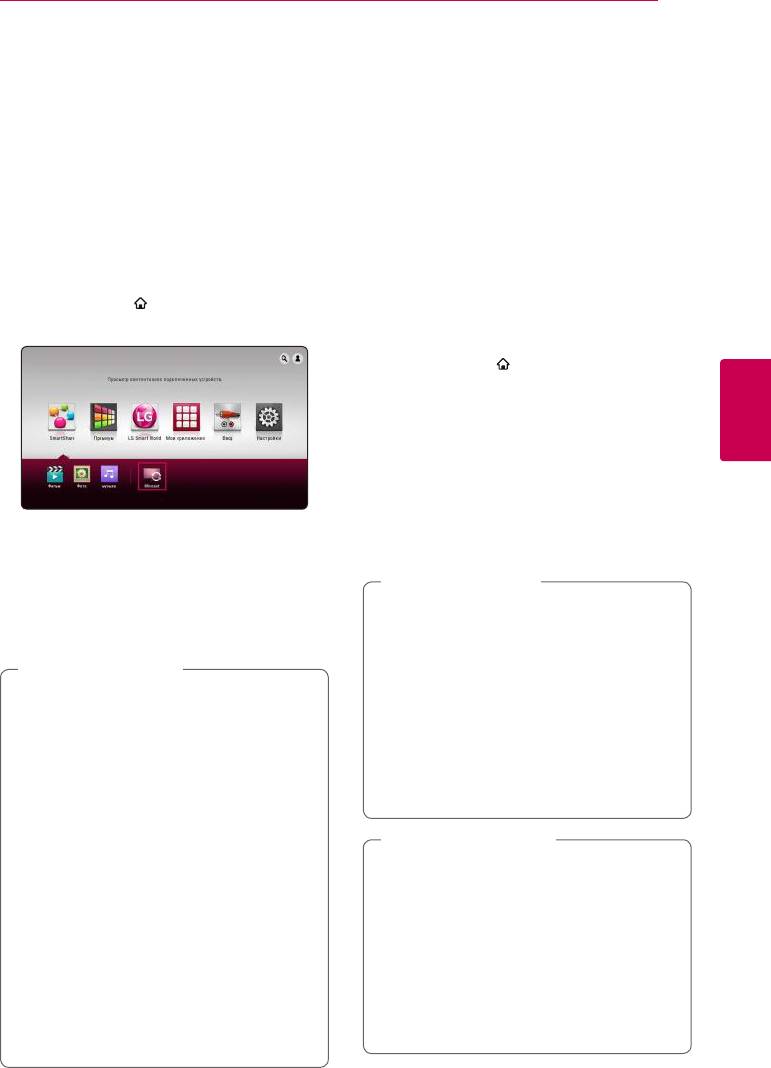
Работа
51
Использование
Просмотр BD-Live™
технологии Miracast™
e
Можно беспроводным способом передать
Технология BD-Live, поддерживающая диски BD-
изображение и звук с сертифицированного
ROM, включает в себя функцию расширения
устройства с технологией Miracast на экран ТВ
сети, позволяет использовать новые функции,
через ваш проигрыватель.
например, производить загрузку новых
На сертифицированном устройстве,
трейлеров фильмов при подключении этого
поддерживающем Miracast™
устройства к сети Интернет.
1. Включите сертифицированное устройство
1. Проверьте подключение к сети и настройки
с технологией Miracast и запустите функцию
(стр. 20).
[Miracast].
2. Подключите USB-накопитель к порту USB на
На проигрывателе
передней панели устройства.
2. Нажмите HOME ( ).
USB накопитель нужен для загрузки
3. Выберите [Miracast] и нажмите ENTER (
b
).
бонусного контента.
3. Нажмите HOME ( ) и включите опцию
[Соединение BD-LIVE] в меню [Настройки]
(стр. 27).
На некоторых дисках функция BD-Live может
не работать, если параметр [Соединение BD-
4
LIVE] установлен на [Част. Разрешено].
Работа
4. Вставьте диск BD с функцией BD-Live.
Операции могут различаться в зависимости
4. Выберите в списке устройство с технологией
от диска. См. руководство, поставляемое с
Miracast с помощью кнопок
W/S
и нажмите
диском.
ENTER (
b
).
Функция Miracast заработает автоматически.
Осторожно
>
Если хотите повторно просмотреть доступные
Не извлекайте подключенное USB-
устройства с технологией Miracast, выберите
устройство во время загрузки содержимого
[Обновить список] и нажмите ENTER (
b
).
или в том случае, если диск Blu-ray находится
в лотке. Это может повредить подключенное
Примечание
,
USB-устройство, а с поврежденным
y
Чтобы добиться лучшего отражения,
устройством функции BD-Live, возможно,
поместите сертифицированное
будут работать неправильно. Если такое
устройство с технологией Miracast как
действие повредило подключенное USB-
можно ближе к проигрывателю.
устройство, его можно отформатировать
y
К данному проигрывателю можно
на компьютере и повторно использовать с
подключить только по 1 устройству.
данным проигрывателем.
Параллельное соединение не допускается.
y
Во время отражения нельзя использовать
беспроводную сеть или Wi-Fi Direct.
Примечание
,
y
Если сертифицированное устройство с
y
Доступ к некоторому содержимому BD-
технологией Miracast не находится в режиме
Live может быть ограничен в некоторых
ожидания [Miracast], данный проигрыватель
странах по решению владельцев.
не сможет найти устройство.
y
Чтобы загрузить содержимое BD-Live
y
В зависимости от состояния вашей
беспроводной сети отражение может
и начать просмотр или игру, может
быть нестабильным.
потребоваться несколько минут.
y
Во время отражения экран может
y
Для BD-Live используйте USB-
выключиться в зависимости от настроек
накопитель или внешний жесткий диск,
вашего ТВ. В этом случае отрегулируйте
отформатированный только в FAT32.
настройки экрана вашего ТВ.
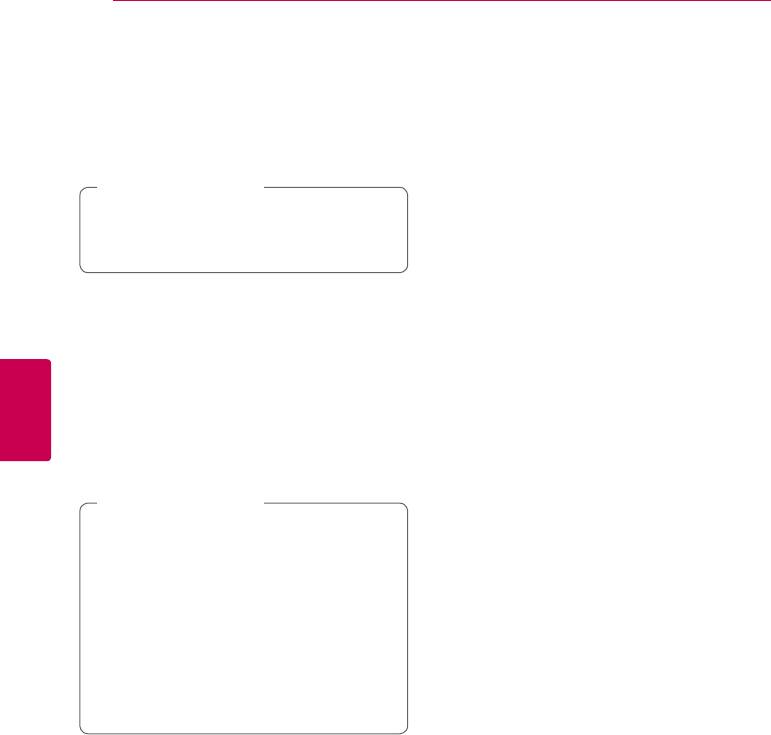
52
Работа
LG Tag On
LG Tag On позволяет устанавливать и открывать
приложение “LG AV Remote” на телефоне,
поддерживающем NFC.
1. Приклейте бирку LG Tag On на этот
проигрыватель.
Примечание
,
Только сначала подумайте, куда приклеить
бирку, потому что потом ее будет трудно
отклеить.
2. Отметьте заднюю панель своего телефона с
поддержкой NFC биркой LG Tag On.
-
Если приложение “LG AV Remote” не
установлено в телефоне с поддержкой
NFC, отображается подключенный экран с
приложением “LG AV Remote”.
-
Если приложение “LG AV Remote”
установлено в вашем телефоне с
4
поддержкой NFC, вызывается приложение
Работа
“LG AV Remote”.
Примечание
,
y
В телефоне с поддержкой NFC
необходимо включить функцию NFC для
Android 4.0 или более поздней версии.
y
Если экран вашего телефона с
поддержкой NFC заблокирован, бирка LG
Tag On не считается.
y
Если чехол смартфона имеет покрытие
из хрома, функция NFC недоступна.
Надежность работы функции NFC зависит
от материала и толщины чехла.
LG AV Remote
Вы можете управлять этим проигрывателем со
своего iPhone или телефона на базе Android
через домашнюю сеть. Этот проигрыватель
и ваш телефон должны быть подключены к
устройству беспроводной связи, например,
к приемопередатчику беспроводной сети.
Подробные сведения о “LG AV Remote” см. на
“Apple iTunes” или “Google Android Market (Google
Play Store)”.
Оглавление
- Информация по технике
- Содержание
- Введение
- Пульт дистанционного управления
- Передняя панель
- Размещение системы
- Подключение
- Беспроводное
- Подключение к
- Подключение
- Подключение
- Подключение к
- Начальная настройка
- Настройки
- Звуковой эффект
- Отображение
- Воспроизведение
- Подключение к
- Стандартное
- Отображение на
- Улучшенное
- Дополнительные
- Воспроизведение с iPod
- Прием
- Использование Использование USB-клавиатуры функции Premium или мыши
- Использование LG
- Использование
- Использование
- Устранение неисправностей
- Управление
- Обновление
- Дополнительные сведения
- Технические характеристики аудиовыхода
- Коды стран
- Коды языков
- Зарегистрированные торговые марки и лицензии
- Технические характеристики
- Техническое
- Важная информация о сетевых сервисах



